springboot 使用Jenkins实现自动化部署
简介
Jenkins是一个开源软件项目,是基于Java开发的一种持续集成工具,用于监控持续重复的工作,旨在提供一个开放易用的软件平台,使软件的持续集成变成可能。
准备工作
在使用Jenkins时,需要先准备一下工作:
- jdk
- tomcat
- git
- maven
- Jenkins
环境安装
一、在线安装JDK(1.8版本)
- 1.登录到官网找到jdk 1.8下载链接
- 2.输入指令:
[root@VM_171_10_centos java]# wget --no-check-certificate --no-cookies --header "Cookie: oraclelicense=accept-securebackup-cookie" https://download.oracle.com/otn-pub/java/jdk/8u201-b09/42970487e3af4f5aa5bca3f542482c60/jdk-8u201-linux-x64.rpm
- 3.设置权限,安装
[root@VM_171_10_centos java]# chmod +x jdk-8u201-linux-x64.rpm
[root@VM_171_10_centos java]# rpm –ivh jdk-8u201-linux-x64.rpm
- 4.【vim /etc/profile】 添加以下配置
export JAVA_HOME=/user/java/jdk1.8.0_201
export JRE_HOME=${JAVA_HOME}/jre
export CLASSPATH=.:${JAVA_HOME}/lib:${JRE_HOME}/lib:$CLASSPATH
export JAVA_PATH=${JAVA_HOME}/bin:${JRE_HOME}/bin
export PATH=$PATH:${JAVA_PATH}
执行【. /etc/profile】命令 ,查看是否安装成功:
[root@VM_171_10_centos java]# java -version
二、在线安装Tomcat(9.0.17)
- 1,去官网找到tomcat9下载链接,下载安装
- 2.输入指令:
[root@VM_171_10_centos ~]# wget http://mirrors.tuna.tsinghua.edu.cn/apache/tomcat/tomcat-9/v9.0.17/bin/apache-tomcat-9.0.17.tar.gz
- 3.解压
[root@VM_171_10_centos ~]# tar -zxvf apache-tomcat-9.0.17.tar.gz
如果需要更改名称 ,则执行 指令【mv [options] source dest】
- 4.【vim /etc/profile】 添加以下配置
#设置为自己的tomcat目录位置
export CATALINA_HOME=/home/local/tomcat
export CLASSPATH=.:$JAVA_HOME/lib:$CATALINA_HOME/lib export PATH=$PATH:$CATALINA_HOME/bin
最后,执行【. /etc/profile】命令。
三、使用yum安装git
[root@VM_171_10_centos ~]# yum install git
- yum安装git开始下载,出现提示是否下载的时候输入y并按回车,检查是否安装成功!
[root@VM_171_10_centos /]# git --version
git version 1.8.3.1
四、使用wget安装maven
- 1,去官网找到maven下载链接,下载安装
- 2.输入指令:
[root@VM_171_10_centos ~]# wget https://mirrors.cnnic.cn/apache/maven/maven-3/3.6.1/binaries/apache-maven-3.6.1-bin.tar.gz
- 3.解压
[root@VM_171_10_centos ~]# tar -zxvf apache-maven-3.6.1-bin.tar.gz
如果需要更改名称 ,则执行 指令【mv [options] source dest】
五 安装Jenkins
- 1,去官网找到Jenkins下载链接,下载后上传到tomcat的目录下。然后启动tomcat。
- 2.初始化安装好Jenkins
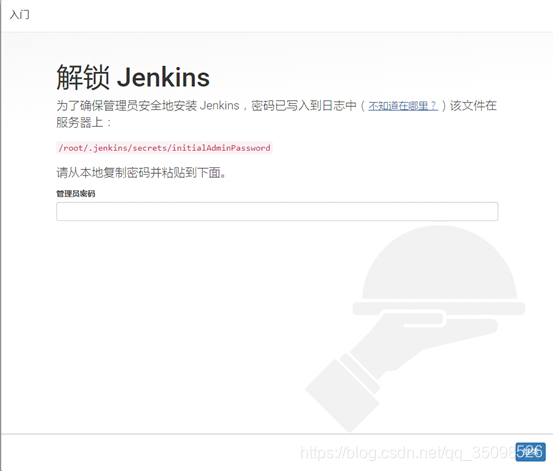
2.1 根据上面目录提示,获取到管理员密码,点击继续

2.2 选择安装推荐的插件,当然 你也可以选择插件安装.


2.3 这里使用admin账户继续就行。


2.4 看到这个页面,Jenkins基本的配置就完成了。
Jenkins+springboot项目实现自动化部署配置
接下来才算步入正题,不多说,看图:
1、创建一个任务名称

1.Jenkins 中创建项目时没有Maven项目怎么办?(详解:插件安装)
2.配置需要打包的项目git地址:

可以提前将账户密码保存到Jenkins凭证 。
3.配置项目启动指令

- 1.Build Goals and options 参数 [ clean package -Dmaven.test.skip=true -Dmaven.javadoc.skip=true ]
- 2.Post Steps 执行shell命令:
#!/bin/sh
ARTIFACT_DIR="/root/.jenkins/workspace/"
JAR_FILE="harry-boot/harry-admin/target/harry-admin.jar"
echo "stop harry-admin.service"
systemctl stop harry-admin;
sleep 10
echo "move harry-admin jar to /usr/local/harryboot/"
mv -f $ARTIFACT_DIR$JAR_FILE /usr/local/harryboot/harry-admin.jar
echo "start harry-admin.service"
systemctl start harry-admin;
sleep 10;
systemctl status harry-admin;
- 3.有关harry-admin.service 文件编辑,请参考:Linux下使用service启动jar包
2.有的时候我们Git创建的分支很多,可能根据不同的需求需要打不同的分支,Jenkins构建时支持git选择分支?(详解:插件安装)
插件安装
1.Jenkins 中创建项目时没有Maven项目怎么办?
- 1.你需要安装Maven项目插件:Maven Integration plugin 。


点击 “可选插件” 然后在右边的过滤输入框中输入搜索关键字: Maven Integration Plugin 或者 Pipeline Maven Integration Plugin,搜索到了以后,点击直接安装, 安装完成后重启就好了。
Jenkins构建时支持git选择分支?
- 1.当然这里也是需要安装插件
点击选插件,在右上角输入Git Parameter,找到Git Parameter后点击左下方的的直接安装。 - 2.安装好之后配置一下任务



我们再次构建项目的时候就会发现你项目的分支。选择develop分支,看到构建项目的时候指定了develop分支。

参考文献
- 1.Jenkins + 码云,并且自动部署Tomcat https://www.jianshu.com/p/669accb29148
- 2.jenkins构建时支持git选择分支 https://blog.csdn.net/u012076316/article/details/52056107
